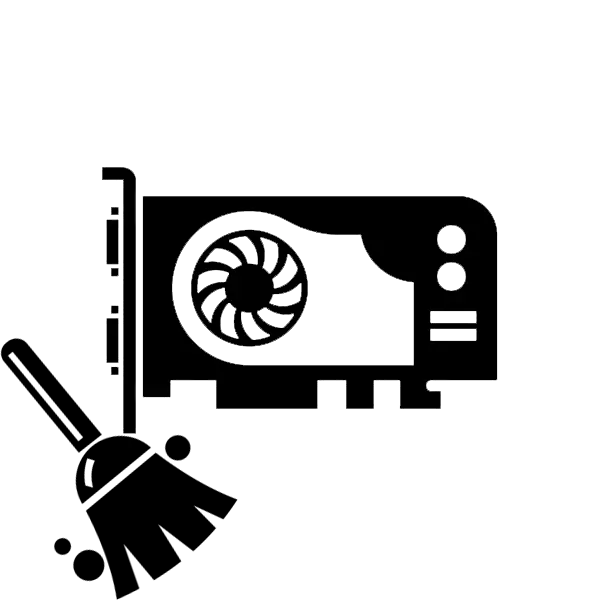
કમ્પ્યુટરમાં ઇન્સ્ટોલ કરેલા લગભગ બધા ઘટકો વિડિઓ કાર્ડ સહિત કાળજીની જરૂર છે. સમય જતાં, તેના ફરતા તત્વો મોટા પ્રમાણમાં ધૂળને સંગ્રહિત કરે છે, જે ગ્રાફિક્સ ઍડપ્ટરને ફક્ત બહાર જ નહીં, પણ અંદરથી ભળી જાય છે. આ બધું ઠંડક કાર્ડની ખરાબતા સાથે છે, તેનું પ્રદર્શન ઘટાડે છે અને સેવા જીવનમાં ઘટાડો થાય છે. આ લેખમાં અમે તમને જણાવીશું કે કેવી રીતે કચરો અને ધૂળથી વિડિઓ કાર્ડને સંપૂર્ણપણે સાફ કરવું.
ધૂળથી વિડિઓ કાર્ડ સાફ કરો
કમ્પ્યુટર ઘટકોની દૂષિતતાની ગતિ તે જગ્યા પર આધારિત છે જ્યાં તે ઇન્સ્ટોલ કરવામાં આવે છે, અને તેની શુદ્ધતા. તે દર છ મહિનામાં ઓછામાં ઓછા એક વાર સિસ્ટમને સંપૂર્ણપણે સાફ કરવાની ભલામણ કરવામાં આવે છે, પછી ત્યાં કોઈ ઠંડક સમસ્યાઓ નહીં હોય, અને બધા ભાગો લાંબા સમય સુધી કામ કરશે. આજે આપણે ખાસ કરીને વિડિઓ કાર્ડની સફાઈ કરવાનું વિચારીશું, અને જો તમે સંપૂર્ણ કમ્પ્યુટરને સાફ કરવા માંગો છો, તો પછી તે અમારા લેખમાં વાંચો.વધુ વાંચો: કમ્પ્યુટર સફાઈ અથવા ધૂળ લેપટોપ સાચી
પગલું 1: વિસ્ફોટ
પ્રથમ, તમારે સિસ્ટમ એકમને ઍક્સેસ કરવાની અને ગ્રાફિક્સ પ્રોસેસરને ડિસ્કનેક્ટ કરવાની જરૂર છે. આ ક્રિયા ખૂબ જ સરળ કરવામાં આવે છે:
- સિસ્ટમ મીટરને બંધ કરો અને પાવર સપ્લાયને બંધ કરો, પછી બાજુના ઢાંકણને દૂર કરો. મોટેભાગે તે બે ફીટથી જોડાયેલું છે અથવા ફક્ત ગ્રુવ્સમાં શામેલ છે. તે બધા કેસની માળખાકીય સુવિધાઓ પર આધાર રાખે છે.
- વિડિઓ કાર્ડ વધારાની પાવર વાયર દૂર કરો. તેનો ઉપયોગ ફક્ત શક્તિશાળી આધુનિક કાર્ડ્સમાં થાય છે.
- માઉન્ટિંગ ફીટને અનસક્ર્રુ કરો. જ્યારે હુલ જૂઠાણું સ્થિતિમાં હોય ત્યારે તે કરવા માટે તે શ્રેષ્ઠ છે જેથી સ્ક્રુને દૂર કર્યા પછી મોટા ગ્રાફિક્સ ચિપને જપ્ત કરવામાં આવે નહીં.
- કનેક્ટરમાંથી વિડિઓ કાર્ડ ખેંચો. આ પહેલાં, જો ત્યાં હોય તો latches ને સાફ કરો. હવે તમે તમારી સામે છો, પછી અમે ફક્ત તેની સાથે જ કામ કરીશું, શરીરના થોડા સમય માટે બાજુ ઉપર જઈ શકાય છે.


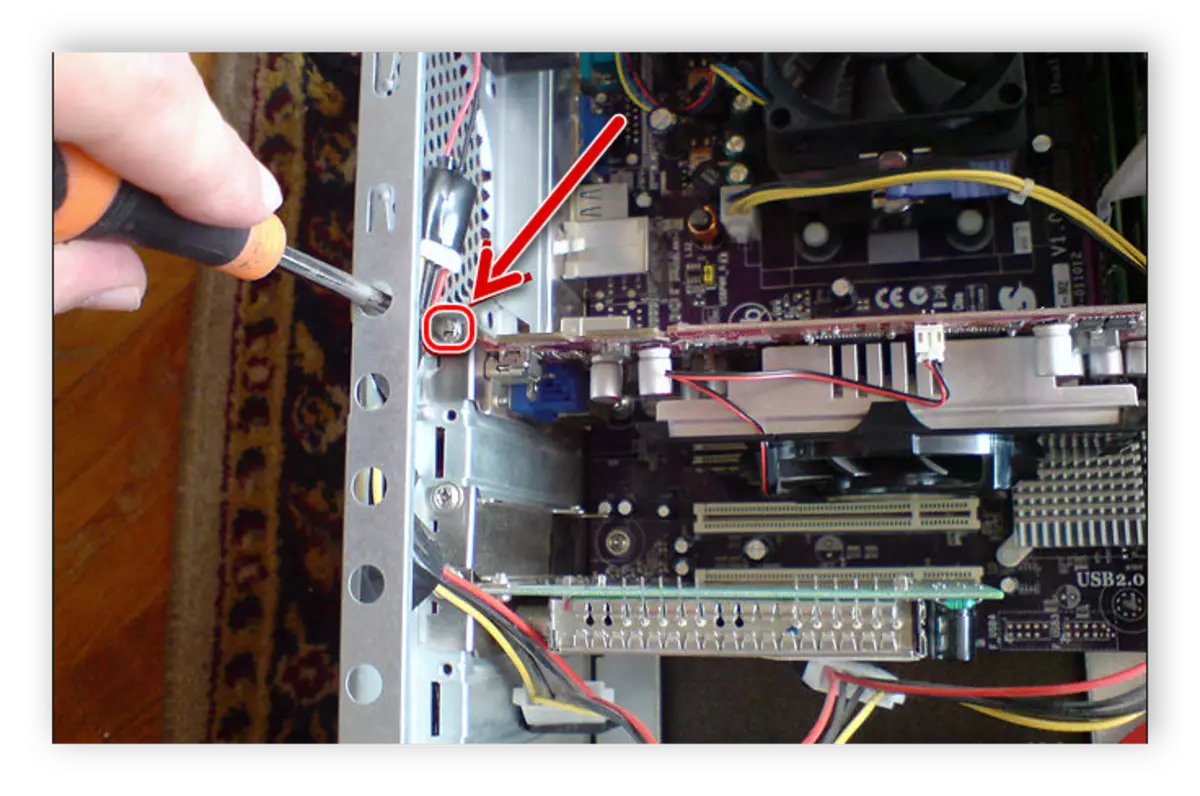

પગલું 2: સંકુચિત અને સફાઈ
હવે તમારે સૌથી મહત્વપૂર્ણ પ્રક્રિયા કરવાની જરૂર છે. વિડિઓ કાર્ડને નરમાશથી કાઢી નાખો, બોર્ડ સાથે સ્ક્રુડ્રાઇવર ન મેળવવાનો પ્રયાસ કરો જેથી કંઈપણ નુકસાન ન થાય. તમારે જરૂર પડશે:
- બ્રશ અથવા કપડા લો અને વિડિઓ કાર્ડની સંપૂર્ણ સપાટીને સાફ કરો, ધૂળ સ્તરથી છુટકારો મેળવો.
- વિડિઓ કાર્ડને ઠંડકથી ફેરવો અને રેડિયેટરને અનસક્રિમ કરવાનું પ્રારંભ કરો. આ કિસ્સામાં જ્યારે માઉન્ટિંગ ફીટમાં એક અલગ કદ હોય છે, ત્યારે તમારે તેમના સ્થાનને યાદ રાખવું અથવા લખવાની જરૂર પડશે.
- ઉચ્ચ ગુણવત્તાની સફાઈ માટે, અનુકૂળ ટેસેલ તમારા માટે ઉપયોગી છે, જે બધી હાર્ડ-થી-પહોંચની જગ્યાઓ મેળવવાનું શક્ય બનશે. રેડિયેટર અને કૂલર પર તમામ કચરો અને ધૂળથી છુટકારો મેળવો.
- સફાઈ દરમિયાન, ખાસ કરીને જો છેલ્લા જુદા જુદા ના ક્ષણથી, એક વર્ષથી વધુ પાસ થઈ જાય, તો અમે તાત્કાલિક થર્મલ પેસ્ટને બદલવાની ભલામણ કરીએ છીએ. જૂના પદાર્થના અવશેષોને દૂર કરવા માટે તમારે કાપડની જરૂર પડશે, અને તેના સ્થાને એક નવી પેસ્ટ લાગુ કરવા માટે આંગળી અથવા પ્લાસ્ટિક કાર્ડ સાથે એક પાતળા સ્તરની જરૂર પડશે. સારી થર્મલ પેસ્ટની પસંદગી અને તેની એપ્લિકેશનની પ્રક્રિયા વિશે વધુ વિગતવાર, અમારા લેખોમાં વાંચો.



વધુ વાંચો:
વિડિઓ કાર્ડ કૂલિંગ સિસ્ટમ માટે સિલેક્શન થર્મલ પાસ્ટ્સ
અમે વિડિઓ કાર્ડ પર થર્મલ ચેઝર બદલીએ છીએ
પગલું 3: એસેમ્બલી અને માઉન્ટિંગ
સફાઈની આ પ્રક્રિયા પર સમાપ્ત થઈ ગઈ છે, તે બધું એકત્રિત કરે છે અને કેસમાં સ્થાન ધરાવે છે. તમારે રિવર્સ ઑર્ડરમાં બધું જ કરવાની જરૂર છે - રેડિયેટરને કૂલરથી મૂકો અને તેમને સમાન ફીટથી બોર્ડ પર સ્ક્રૂ કરો. કાર્ડને સ્લોટમાં શામેલ કરો, પાવરને કનેક્ટ કરો અને સિસ્ટમ ચલાવો. કમ્પ્યુટરમાં ગ્રાફિક ચિપને માઉન્ટ કરવાની પ્રક્રિયા અમારા લેખમાં વધુ વિગતવાર વર્ણન કરવામાં આવે છે.
વધુ વાંચો: વિડિઓ કાર્ડને પીસી મધરબોર્ડથી કનેક્ટ કરો
આજે અમે કચરા અને ધૂળથી વિડિઓ કાર્ડને સાફ કરવાની વિગતવાર પ્રક્રિયામાં વિગતવાર તપાસ કરી. આમાં કંઇક મુશ્કેલ નથી, તમારે ફક્ત સૂચનોને અનુસરવાની જરૂર છે અને ધીમેધીમે બધી ક્રિયાઓ કરો.
